Nachdem Sie Checkout und Order submit für Ihre End-to-End-API zur Auftragsausführung implementiert haben, testen Sie den Handler, um sicherzustellen, dass beide Abläufe funktionieren.
Vorbereitung
So bereiten Sie sich auf den Test Ihrer Auftragsausführungs-API vor:
Sie benötigen Bearbeitungszugriff auf das GCP-Projekt, das mit Ihrem End-to-End-Bestellkonto im Actions Center verknüpft ist. Sie können den Zugriff auf das Projekt über die Google Cloud Identity Access Management (IAM) Console prüfen und ändern.
Laden Sie eine JSON-Datei mit dem Datenfeed hoch, die für den Test verwendet werden soll. Der Datenfeed muss mindestens eine
Restaurant-Entität und die entsprechendenService- undMenu-Entitäten enthalten. Sie können einen der gültigen Datenfeeds verwenden, die Sie zuvor im Abschnitt End-to-End-Datenfeeds bestellen erstellt haben.Aktualisieren Sie Ihre Fulfillment API mit dem Code für die Aktionen Checkout und Order submit, die Sie implementiert haben.
Der URL-Endpunkt für die Auftragsausführung muss öffentlich zugänglich sein.
Test
Sie können die Zahlungsabwicklung im Aktionscenter mithilfe der automatisierten Integrationstests oder Schnelltests mit Ihrem gültigen Datenfeed testen. Verwenden Sie nach Möglichkeit die Methode für automatisierte Tests, um schnellere Ergebnisse und eine größere Testabdeckung zu erzielen.
Mit dem Tool für automatisierte Tests testen
Das Aktionscenter bietet eine Reihe automatisierter Tests, die Sie für Ihren Fulfillment-Endpunkt ausführen können, um den Bezahlvorgang und die Einreichung zu testen. Diese Testmethode kann Ihnen Zeit sparen, da der Testprozess automatisiert wird und Sie einen wiederholbaren Testsatz haben.
So testen Sie die Checkout- und Bestellabgabe-Handler Ihrer Fulfillment API:
- Achten Sie darauf, dass Sie in der Auswahl die richtige Umgebung ausgewählt haben.
- Klicken Sie im Aktionscenter auf Inventar > Integrationstests.
- Klicken Sie auf Neuer Test.
- Geben Sie im Feld Fulfillment-Endpunkt die URL des Fulfillment-Endpunkts ein, mit dem Sie testen möchten.
- Wählen Sie im Bereich Testfälle im Drop-down-Menü Kasse die Testfälle aus, die Sie ausführen möchten. Wir empfehlen, mit Gültiger Einkaufswagen – Artikel ohne Optionen zu beginnen.
- Wählen Sie im Bereich Testfälle im Drop-down-Menü Bestellung senden die Testfälle aus, die Sie mit Ihrem Submit Order-Handler ausführen möchten. Wir empfehlen, mit dem Testfall Gültiger Einkaufswagen zu beginnen.
- Sie können auch die Parameter „Samples“ und „QPS“ anpassen:
- Stichproben: Die Anzahl der Restaurantentitäten, die für den Test nach dem Zufallsprinzip ausgewählt wurden.
- QPS: Die maximale Anzahl von Abfragen pro Sekunde, die Ihre API für die Auftragsausführung unterstützen kann.
- Klicken Sie auf Ausführen, um den Test zu starten.
Warten Sie, bis der Test abgeschlossen ist. Je nach Anzahl der ausgewählten Entitäten und Testfälle kann das bis zu 20 Minuten dauern.
Prüfen Sie die Ergebnisse des Integrationstests, um sicherzustellen, dass Ihr Feed und Ihre Fulfillment API wie erwartet funktionieren. Die Erfolgsquote sollte für jeden Test mindestens 95 % betragen. Wenn Sie mehr über die zugehörigen Fehlermeldungen erfahren möchten, klicken Sie auf den Testfall.
Mit dem Tool für Schnelltests manuell testen
Sie können den Bezahlvorgang testen und Aktionen mit einem gültigen Datenfeed für Ihren End-to-End-Bestellservice senden. Bei diesem Testverfahren wird das Tool für Schnelltests verwendet, um den Bestellvorgang der Nutzer zu durchlaufen und den Bezahlvorgang im Einkaufswagen sowie die Abgabe der Bestellung zu simulieren.
So führen Sie einen manuellen Test mit Ihrem Datenfeed durch:
- Klicken Sie im Aktionscenter auf Dashboards > Schnelltests.
- Laden Sie den Datenfeed, den Sie für den Test verwenden möchten, mit Datei hochladen hoch. Die Datei muss im NDJSON-Format vorliegen.
- Klicken Sie nach Abschluss des Uploads auf Senden.
- Warten Sie, bis das System die Datenfeeddatei verarbeitet hat. Das kann einige Minuten dauern. Die Tabelle wird automatisch aktualisiert.
- Wenn der Status Erfolgreich lautet, klicken Sie auf Schnelltest.
- Fügen Sie im Feld Test API den Endpunkt der Fulfillment API ein, den Sie testen möchten.
- Klicken Sie auf Schnelltest, um den Bestellvorgang zu starten.
Gehen Sie den gesamten Bestellvorgang durch, indem Sie das gewünschte Restaurant auswählen und einen Einkaufswagen zusammenstellen.
Klicken Sie auf die Schaltfläche Zur Kasse, um den Direktkauf-Endpunkt zu testen.
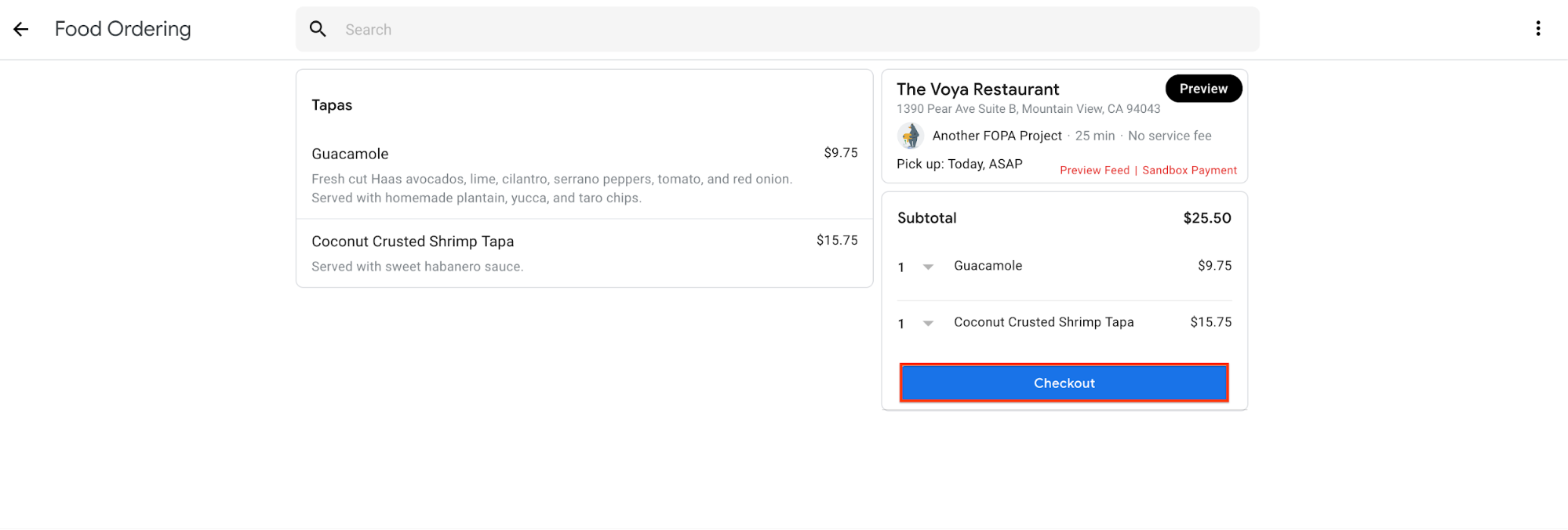
Wenn der Bezahlvorgang erfolgreich war, testen Sie den Endpunkt zum Senden der Bestellung, indem Sie auf die Schaltfläche Bestellung aufgeben klicken.
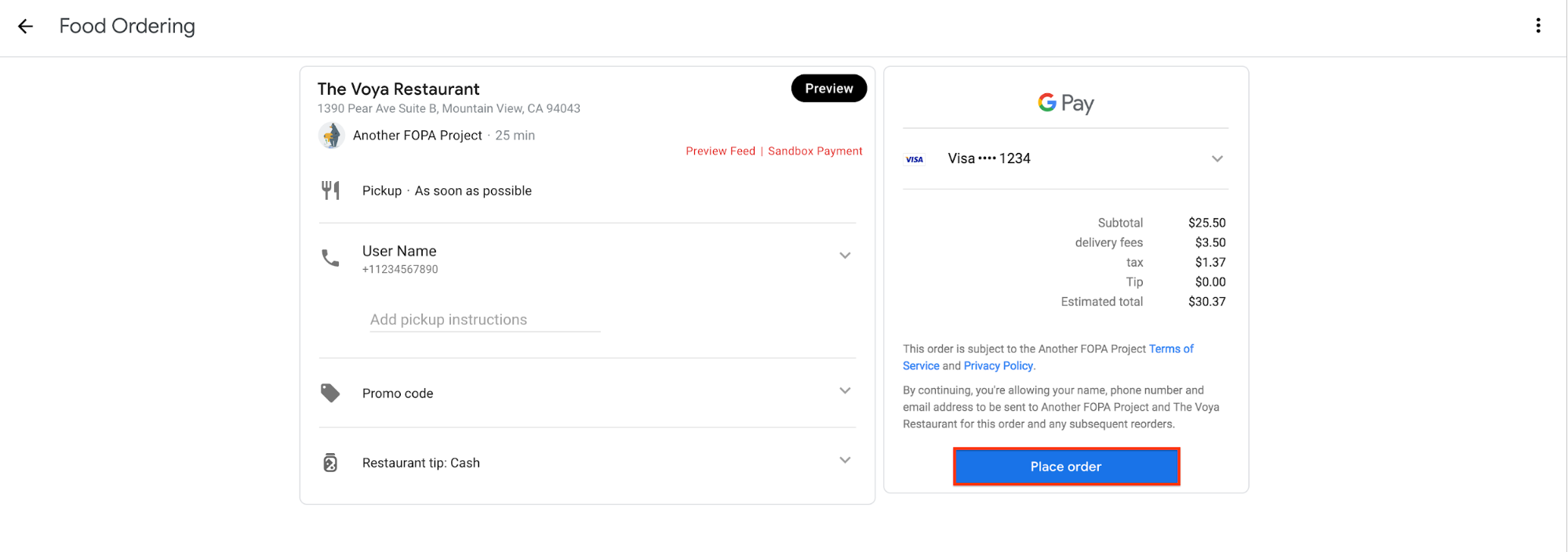
Wenn die Bestellung erfolgreich gesendet wurde, wird auf der Benutzeroberfläche eine Bestätigungsseite mit Ihren Bestelldetails angezeigt.
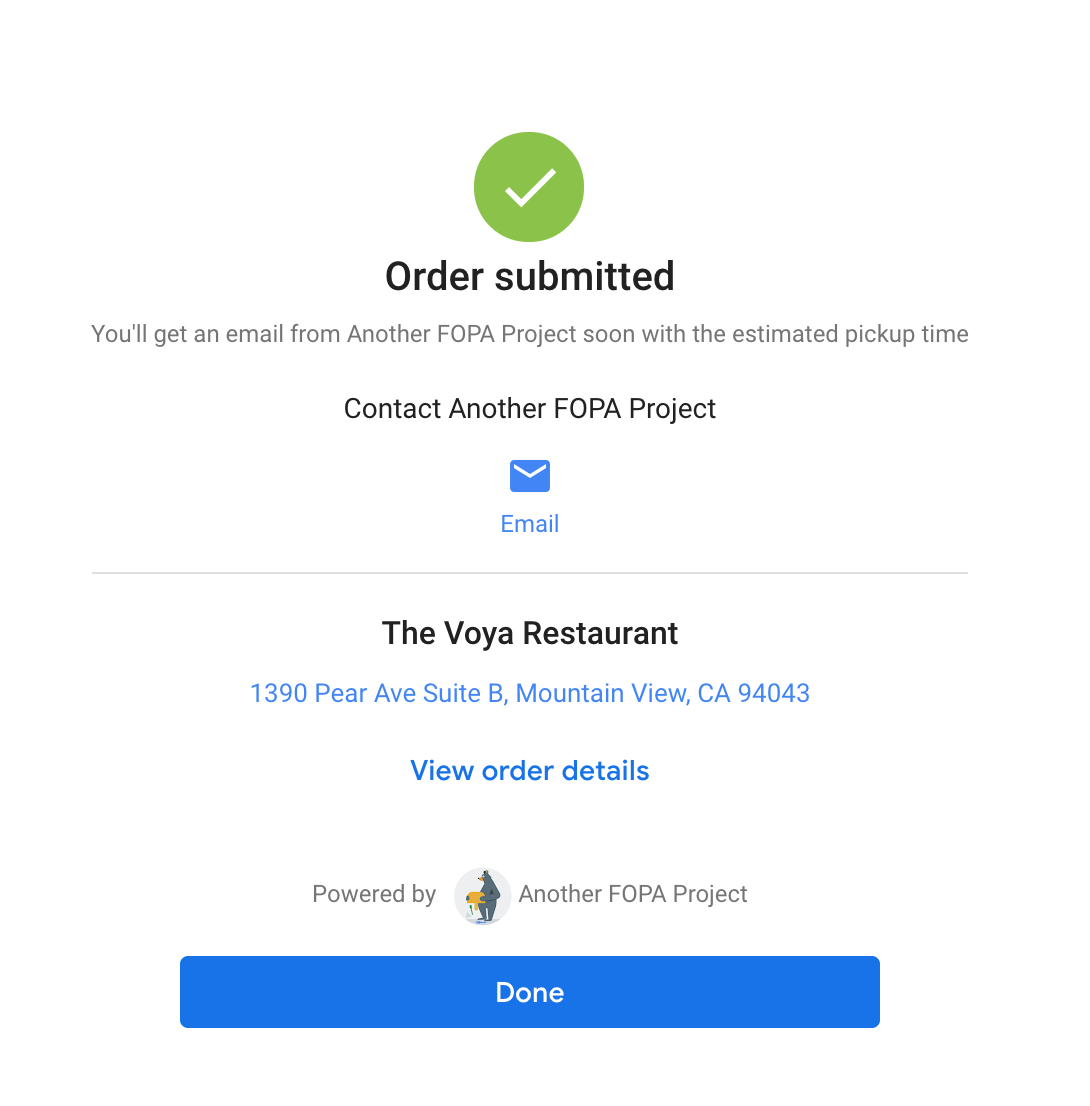
Zusätzliche Ressourcen
Zusätzlich zu den oben beschriebenen Schritten können Sie Konsolentools verwenden, um die Auftragsausführung weiter zu testen und Fehler zu beheben.
Weitere Informationen finden Sie in den folgenden Tools:
- Die Console der Chrome DevTools gibt JSON-Anfragen und ‑Antworten zwischen der Console und Ihrem Fulfillment-Endpunkt aus. Berücksichtigen Sie diese Ausgabe bei der Durchführung eines manuellen Tests, um bestimmte Probleme zu beheben.
- Der Endpunkt für die Auftragsausführung gibt seine Stackdriver-Protokolle an die Google Cloud Console aus. Wenn Sie Probleme mit Ihrem Ausführungscode beheben, finden Sie in diesen Protokollen detaillierte Fehlermeldungen.
